Paramètres
Réponses
Cette option vous permet d'enregistrer les réponses, ce qui peut être pratique lorsque vous écrivez plusieurs fois des e-mails avec le même texte.
Note : il s'agit uniquement d'extraits de texte qui peuvent être insérés n'importe où et non de modèles de messages avec objet, texte ou pièces jointes.
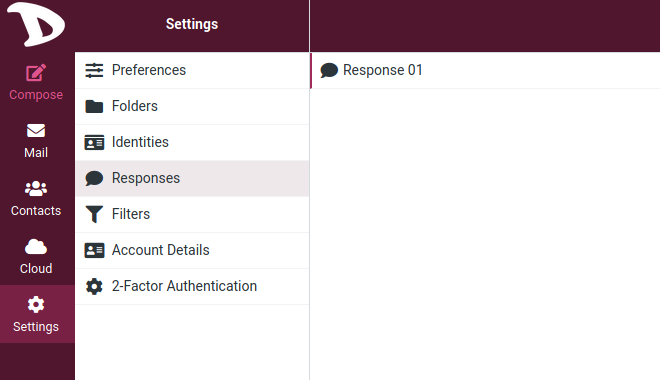
Créer une réponse
Il existe deux façons de créer une réponse.
- La première consiste à créer une réponse à partir de l'option Réponses dans les Paramètres en cliquant sur le bouton Créer.
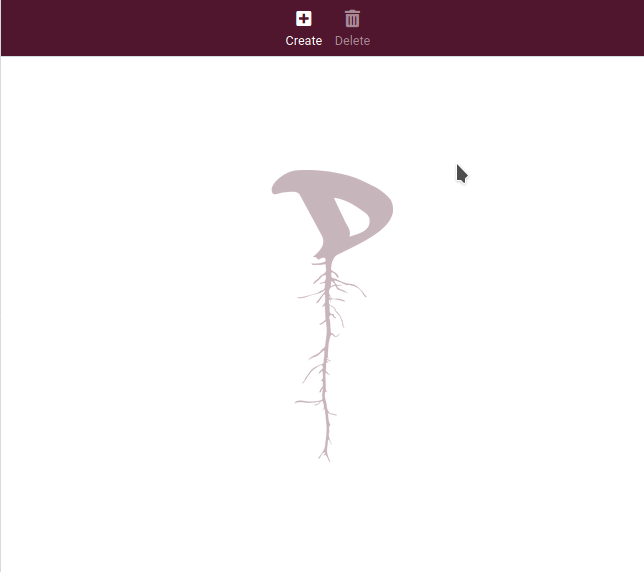
Entrez un nom pour identifier votre réponse, le texte et enfin Save.
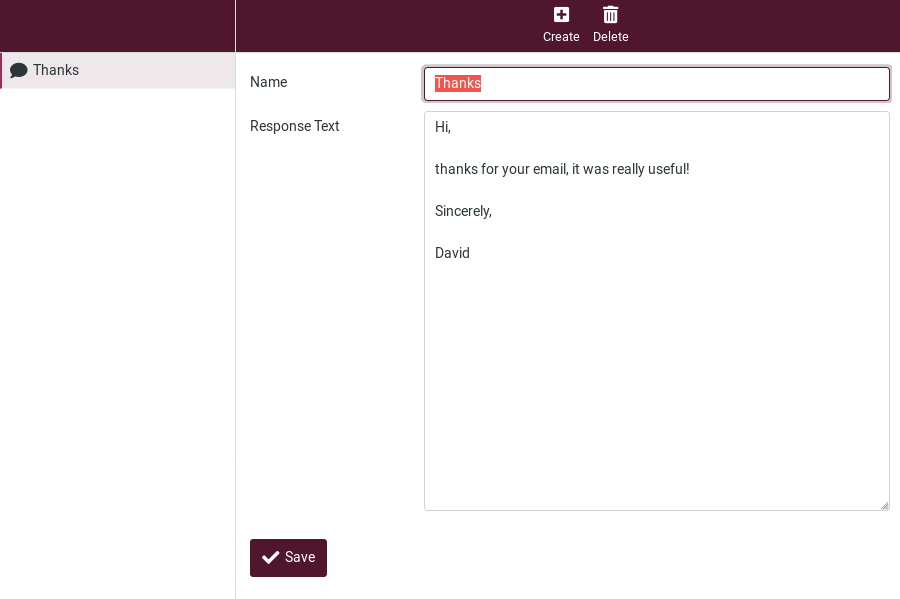
Vous pouvez également modifier vos réponses à partir d'ici : leur nom, leur contenu, les supprimer, en ajouter de nouvelles.
- La deuxième façon de créer une réponse pendant la composition d'un e-mail.
Allez dans Composer et cliquez sur le bouton Réponses dans la barre supérieure pour ajouter ou insérer une réponse à votre email.
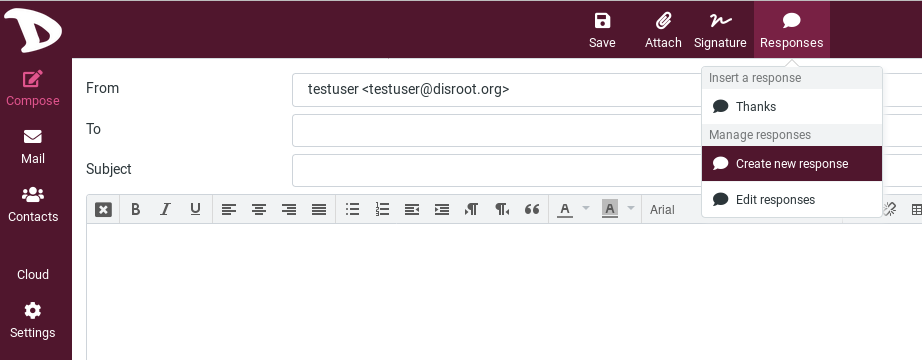
Vous avez trois options ici :
-
Insérer une réponse : Si vous avez configuré une ou plusieurs réponses, elles apparaîtront ici. Il suffit de cliquer dessus pour l'insérer dans votre message.
-
Créer une nouvelle réponse : Cliquez sur cette option pour en créer une. La boîte de création s'ouvre, entrez un nom et le texte de votre réponse et enregistrez-la.
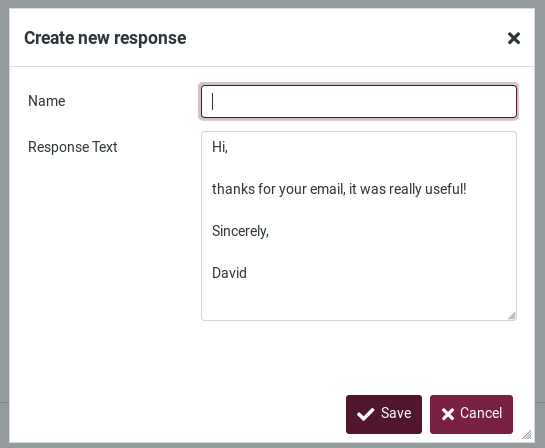
- Editer les réponses : En cliquant sur cette option, vous accéderez aux Paramètres, dans la section Réponses où vous pourrez modifier les réponses.
